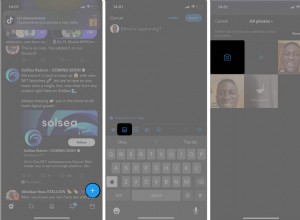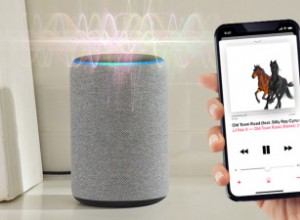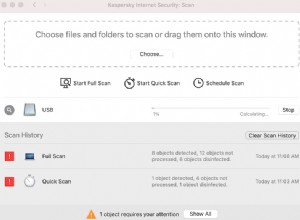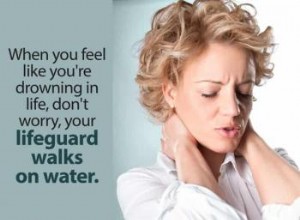جدار الحماية هو برنامج يحميك ، لذا من الأفضل الاستمرار في تشغيله. مع تشغيل جدار الحماية ، يعتني جهاز Mac بكل شيء - ويحدد تلقائيًا ما إذا كان أحد التطبيقات مسموحًا له بإرسال أو استقبال حركة المرور من الشبكة. يقوم بذلك باستخدام شهادات توقيع الرمز التي تم إصدارها للتطبيقات الموثوقة. بدون الشهادة المناسبة ، لا يُسمح لأحد التطبيقات بالمرور. فكر في الأمر على أنه حارس على باب النادي - إذا لم يكن لدى التطبيق المعرّف المناسب فلن يأتي.
قد تكون هناك أوقات لا يلزم فيها جدار الحماية. على سبيل المثال ، أنت تلعب لعبة فيديو ولا تريد الوصول إلى أوضاع تعدد اللاعبين عبر الإنترنت. أو يتعارض برنامج مكافحة الفيروسات الذي ثبته مع تطبيق جدار حماية Mac.
يؤدي إيقاف تشغيل جدار الحماية إلى حل هذه المشكلات. ولكن يجب أن تدرك أنه أثناء إيقاف تشغيل جدار الحماية يمكن أن يوقف التطبيقات الموجودة على جهاز الكمبيوتر الخاص بك من إرسال حركة المرور إلى الشبكة ، فإنه يوفر نطاقًا مجانيًا للاتصالات الواردة ، مما يجعلك عرضة للبرامج الضارة وتهديدات الأمان الأخرى.
تنظيف Mac قبل تغيير الإعدادات
قبل أن نوضح لك كيفية تشغيل جدار الحماية وإيقاف تشغيله ، يوصى بإجراء تنظيف للتطبيقات الموجودة على نظامك ، لا سيما تلك التي حذفتها مسبقًا. إذا سبق لك تنزيل أحد التطبيقات عن طريق الخطأ وأزلت تثبيته أو اكتشفت أن أحد التطبيقات ضار وأرسلته إلى المهملات ، فهناك احتمال كبير أن بقاياه لا تزال موجودة على نظامك.
إذا كان هذا هو الحال وتم إيقاف تشغيل جدار الحماية ، فستتمكن هذه التطبيقات من إرسال واستقبال حركة المرور ، مما يعرض جهاز Mac الخاص بك لخطر جسيم.
لذلك ، إذا كنت تخطط للتلاعب بإعدادات جدار الحماية ، فاستخدم أداة مثل CleanMyMac X للعثور على أي ملفات غير مرغوب فيها مخزنة على جهاز Mac وإزالتها. يقوم CleanMyMac X بمسح مساحة التخزين لديك ويعرض جميع التطبيقات المثبتة. كما أنه يحدد التطبيقات المعطلة والقديمة بحيث يمكنك إزالتها بسهولة.
وإليك كيفية استخدامه:
- قم بتنزيل وتشغيل CleanMyMac X. (تنزيل مجاني)
- انتقل إلى علامة التبويب "برنامج إلغاء التثبيت"> عرض كافة التطبيقات.
- حدد أي تطبيقات تريد إزالتها.
- انقر فوق الزر "إزالة".
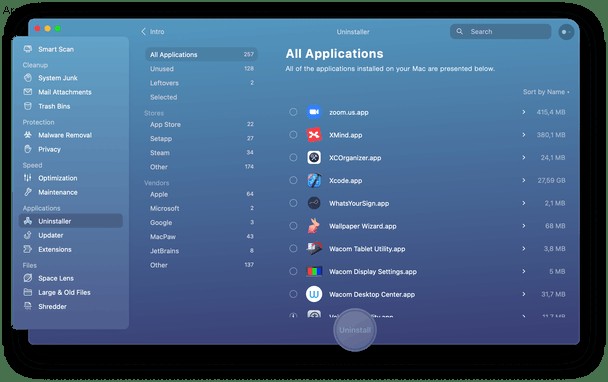
ستتم الآن إزالة التطبيقات المحددة وملفات دعمها بالكامل من نظامك.
حسنًا ، مع هذا بعيدًا ، فلنبدأ في تمكين جدار الحماية وتعطيله.
كيفية تشغيل جدار الحماية على نظام التشغيل Mac
يمكن العثور على إعدادات جدار الحماية لنظام التشغيل Mac في تفضيلات الأمان والخصوصية في تفضيلات النظام.
لتمكين جدار الحماية على macOS:
- انتقل إلى تفضيلات النظام> الأمان والخصوصية.
- حدد علامة التبويب جدار الحماية.
- انقر فوق رمز القفل في الزاوية اليسرى السفلية من النافذة وأدخل كلمة مرور المسؤول.
- انقر فوق تشغيل جدار الحماية.
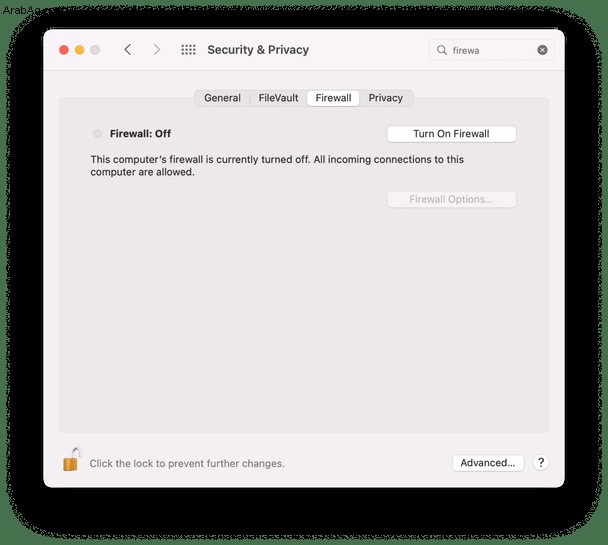
كيفية تعطيل جدار الحماية على نظام التشغيل Mac
يعد إيقاف تشغيل جدار الحماية مجرد حالة من اتباع نفس الإرشادات المذكورة أعلاه والنقر فوق الزر "إيقاف تشغيل جدار الحماية".
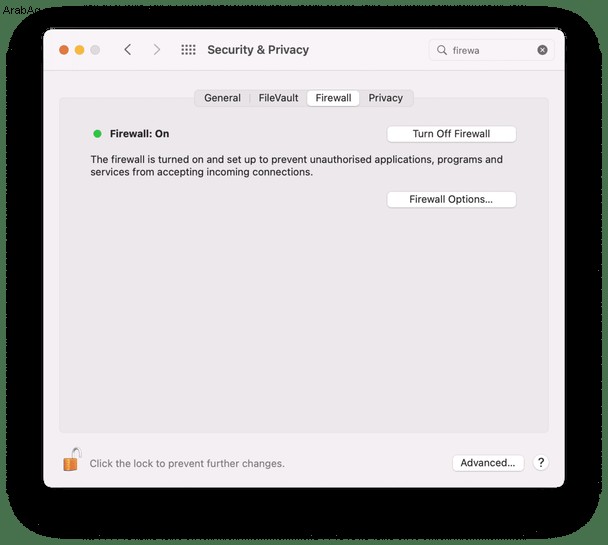
للقيام بذلك ، قد تحتاج إلى إدخال كلمة مرور المسؤول الخاصة بك.
الإعدادات المتقدمة لجدار الحماية
بالنقر فوق الزر "خيارات جدار الحماية" ، ستجد إعدادات إضافية تمنحك مزيدًا من التحكم في كيفية أداء جدار الحماية.
في القائمة ، سترى جميع التطبيقات المسموح لها حاليًا بإرسال واستقبال حركة مرور الشبكة. يمكنك إزالة التطبيق من القائمة عن طريق اختيار التطبيق والضغط على زر "-". بدلاً من ذلك ، يتيح لك النقر فوق الزر "+" إضافة تطبيق جديد إلى القائمة.
ستظهر لك أيضًا ثلاثة خيارات:
-
حظر جميع الاتصالات الواردة - يؤدي هذا إلى حظر جميع الاتصالات بخلاف تلك المطلوبة لخدمات الإنترنت الأساسية.
-
السماح تلقائيًا للبرامج الموقعة باستقبال الاتصالات الواردة - يسمح هذا تلقائيًا للبرنامج الموقّع بشهادة صالحة بالوصول إلى الشبكة لإرسال واستقبال حركة المرور.
-
تمكين وضع التخفي - هذا يمنع Mac من الاستجابة لطلبات التحقيق.
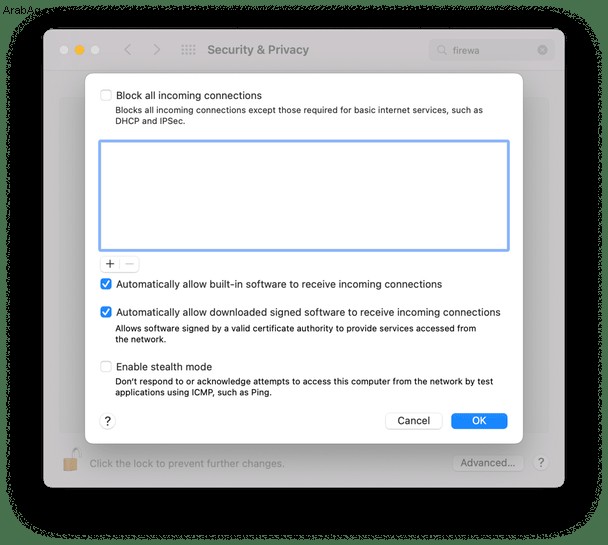
حدد المربعات الخاصة بأي إعدادات ترغب في تمكينها واضغط على موافق للتأكيد.
إن الشيء العظيم في Firewall for Mac هو أنه يعتني بكل شيء نيابة عنك ، وينظم وصول التطبيقات إلى الشبكة للحفاظ على نظامك في مأمن من الأنشطة الضارة. كما قيل ، من الأفضل إبقاء جدار الحماية قيد التشغيل والسماح له بالقيام بعمله. ولكن إذا كنت تخطط لإيقاف تشغيله ، حتى ولو لفترة قصيرة ، فقم بتشغيل CleanMyMac X قبل القيام بذلك لتخليص Mac من التطبيقات القديمة الكامنة في أعماق نظامك.